Sony PSP darbojas ar norādīto sistēmas programmatūruuz kā programmaparatūru. Un, ja jūs neesat iesācējs PSP pasaulē, tad jūs ļoti labi zināt, ka, runājot par PSP, “Tas viss ir saistīts ar programmaparatūru”. Šajā rokasgrāmatā mēs dalāmies, kā jūs varat atjaunināt PSP programmaparatūru.
Kā atjaunināt PSP programmaparatūru?
Kamēr mēs paskaidrosim par PSP programmaparatūra vēlāk šajā ierakstā, vispirms sāksim to atjaunināt. Atjaunināt ir divas metodes.
- Tieši atjauniniet PSP programmaparatūru
- Pielāgots PSP programmaparatūras atjaunināšanas veids
Pirmais veids ir iespējams, ja PSP ir savienots ar internetu, izmantojot WiFi, savukārt netiešā pieeja ir tad, kad tas ir savienots ar datoru.

Tieši atjauniniet PSP programmaparatūru
- Pārejiet uz IESTATĪJUMI -> SISTĒMAS ATJAUNINĀŠANA un nospiediet X.
- Ierīce uztvers jaunāko PSP programmaparatūru, kuru tā var atbalstīt.
- Lejupielādējiet jaunāko programmaparatūras versijas failu.
- Instalēšana jāsāk, kad esat pabeidzis faila lejupielādi.
- Ja tā nenotiek, PSP atveriet GAME -> MEMORY STICK un pats palaidiet programmaparatūras atjauninājumu.
- Izpildiet ekrānā redzamos norādījumus, un tas atjauninās jūsu PSP.
Pielāgots PSP programmaparatūras atjaunināšanas veids
Tagad šī metode ir noderīga cilvēkiem, kuri dod priekšroku izmantojot datoru, lejupielādējiet atjaunināšanas failu. Tas ir noderīgi arī tad, ja vēlaties atjaunināt uz noteiktu versiju, bet ne uz jaunāko versiju.
Daudzkārt, piemēram, kad jūs izmantojat 6.00 versiju un vēlaties atjaunināt uz 6.20 vai 6.35 versiju, nevis jaunāko 6.60. Tāpēc rīkojieties šādi pielāgota programmaparatūra atjaunina jūsu PSP. Vienīgais triks ir izdomāt iepriekšējo versiju no interneta. Pārliecinieties, ka lejupielādējat to no uzticamas vietnes, ja tā nav pieejama oficiālajā vietnē.
- Kad esat lejupielādējis failu, pārdēvējiet to par EBOOT.PBP, ja tam vēl nav šī nosaukuma.
- Pievienojiet PSP datoram un atveriet PSP atmiņas karti.
- Dodieties uz PSP -> SPĒLE un izveidojiet mapi UPDATE un ielīmējiet tajā EBOOT.PBP failu.
- Kad tas ir izdarīts, dodieties uz savu PSP, un jums vajadzētu būt iespējai atrast šo atjaunināšanas failu spēlē GAME -> MEMORY STICK.
- Palaidiet šo failu, nospiežot X, un izpildiet ekrānā redzamos norādījumus.
- Jūsu PSP tiks atjaunināts uz jūsu izvēlēto programmaparatūru.
Kad esat pabeidzis PSP atjaunināšanu, izmantojot kādu no iepriekšminētajām metodēm, PSP dodieties uz IESTATĪJUMI -> SISTĒMAS IESTATĪJUMI -> SISTĒMAS INFORMĀCIJA un pārbaudiet sistēmas programmatūru.
Jums vajadzētu būt iespējai redzēt programmaparatūras versiju, kurai jūs tikko atjauninājāt savu ierīci. Kad esat pabeidzis atjaunināšanas procesu, jums vairs nav nepieciešams atjaunināšanas fails. To var izdzēst no atmiņas kartes.
Kas ir PSP programmaparatūra?
Cilvēkiem, kuri neko daudz par to nezina, programmaparatūra ir sistēmas programmatūra, kas darbojas jūsu PSP, kā es jau minēju. Tas darbojas kā ierīces operētājsistēma un laika gaitā to regulāri atjaunina un uzlabo, kad Sony atklāj kļūdas un problēmas savā programmaparatūrā un arī tad, kad vēlas iekļaut jaunas funkcijas.
Cilvēki vienmēr cenšas atrast līdzekļus atjaunināt savu PSP, kā arī uzzināt, kāpēc viņiem tas būtu jādara.
Pamata iemesls ir atjauninātos ar jaunāko programmatūru un atbrīvoties no visām kļūdām un problēmām kas bija atrodami iepriekšējā versijā. Un tajā pašā laikā ir svarīgi atjaunināt savu PSP programmaparatūru, lai jūs varētu spēlēt jaunākās un nesen palaistās spēles.
Mēs ceram, ka mēs esam labi izskaidrojuši kā atjaunināt PSP. Paziņojiet mums, ja jums vēl ir kādi jautājumi.


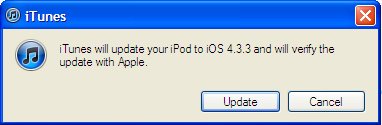






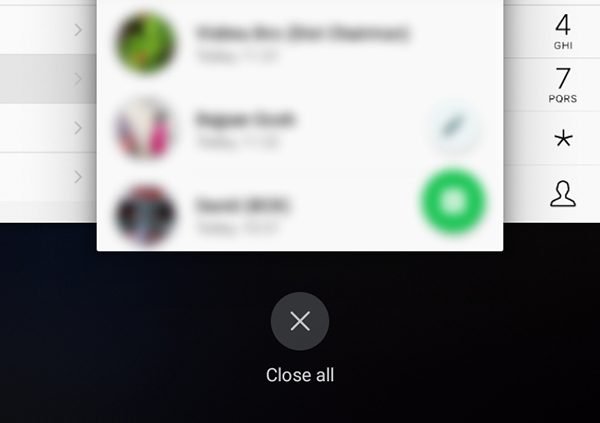
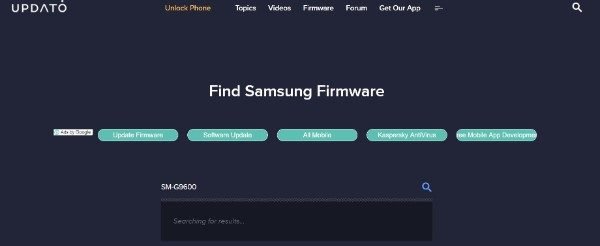

Komentāri